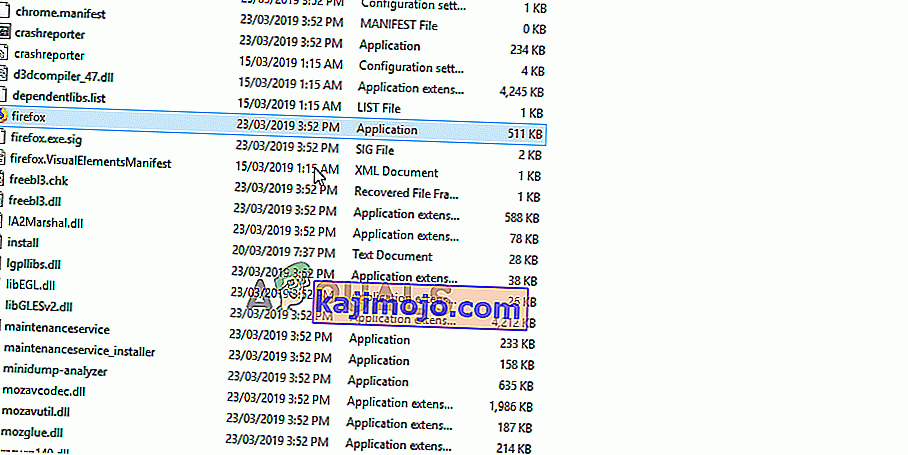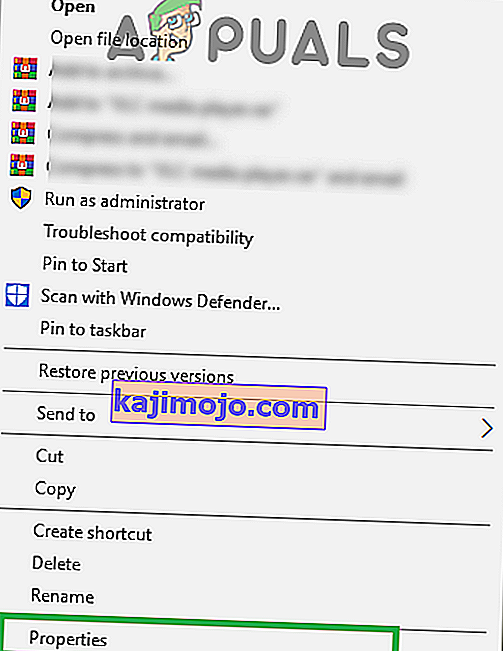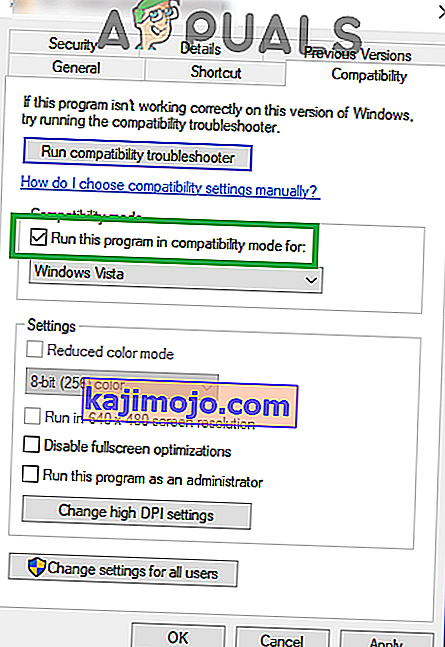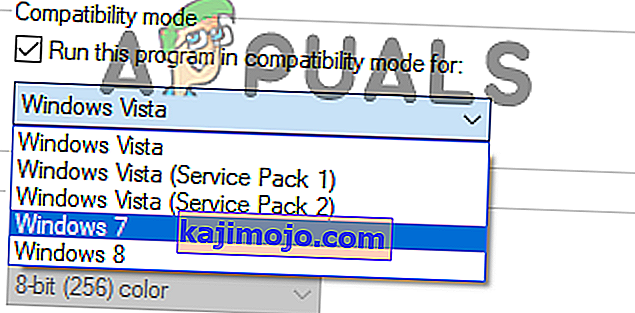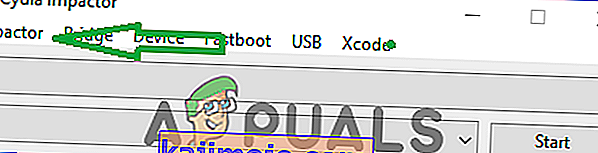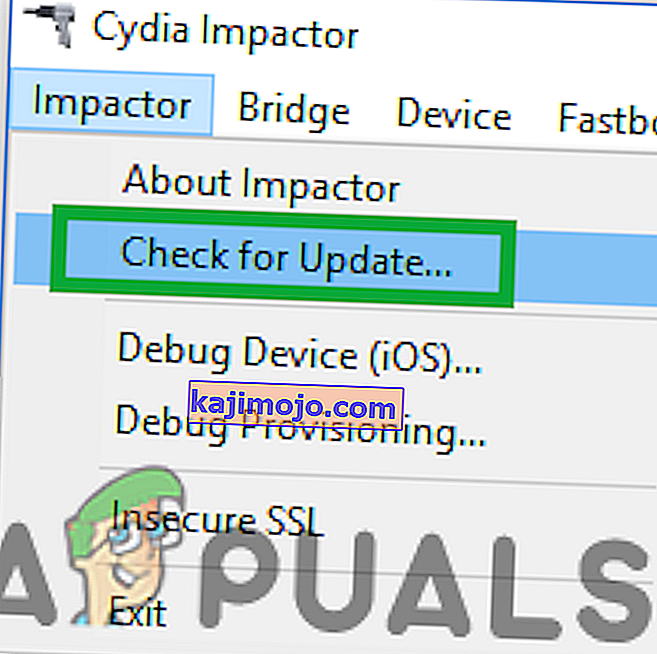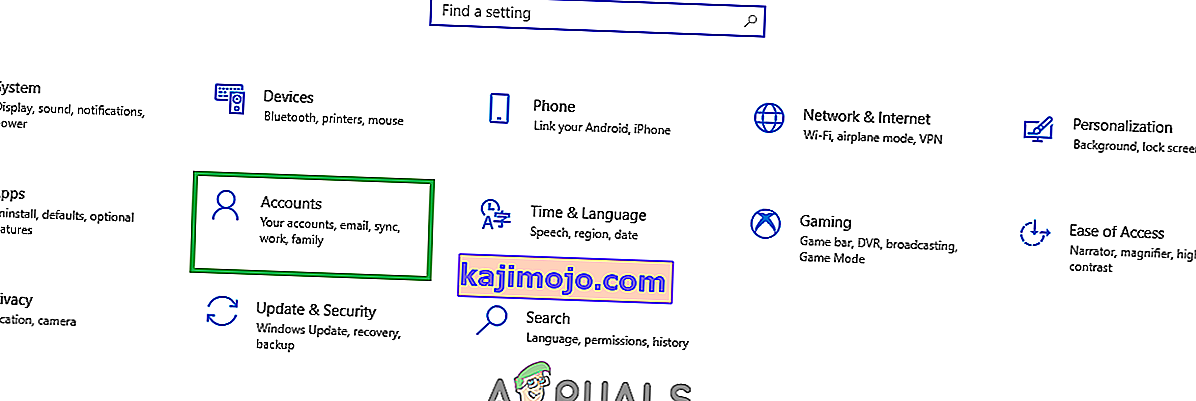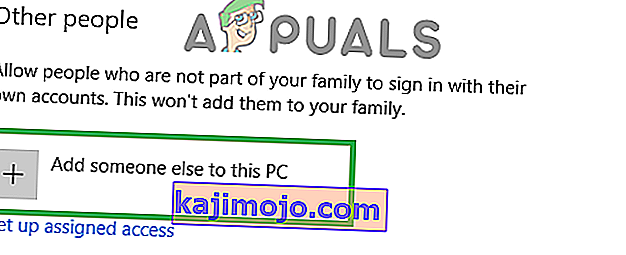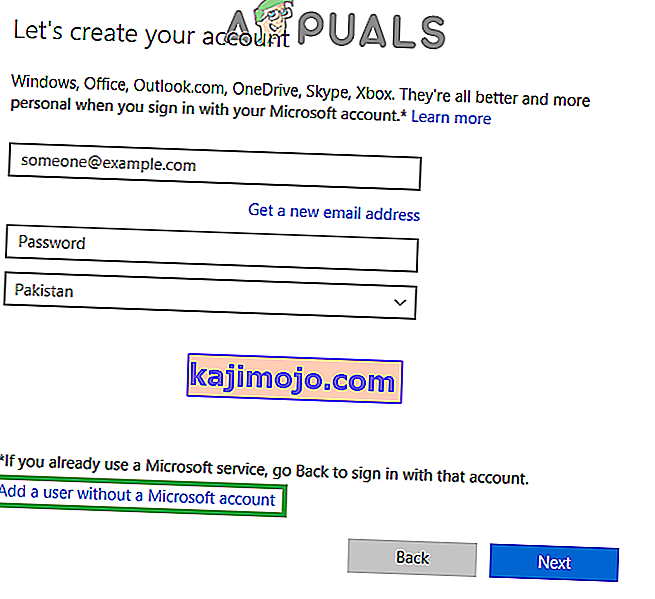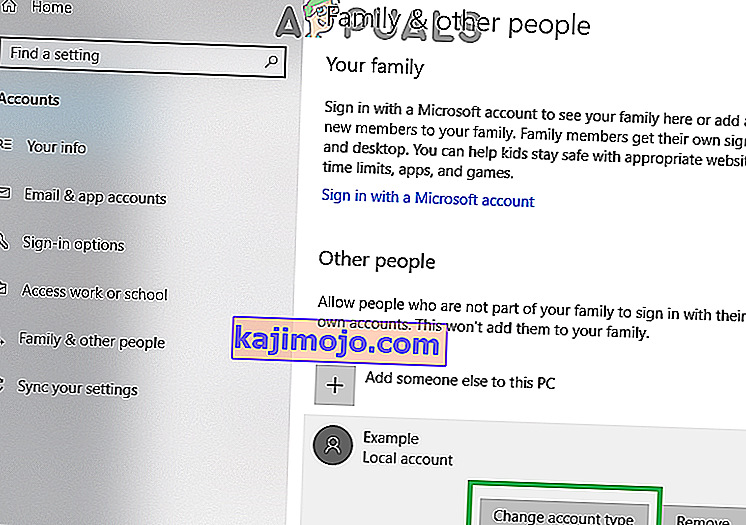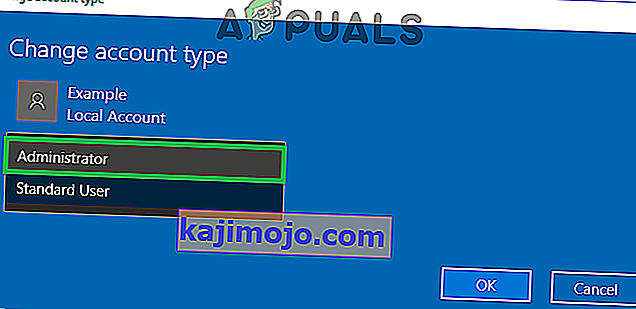Cydia Impactor on GUI tööriist, mis on välja töötatud mobiilseadmetega töötamiseks. Seda tööriista kasutatakse enamasti IPA-failide käitamiseks iOS-i ja APK-failides. Tööriista saab kasutada Windowsis, Macis ja Linuxis. IOS-il ja Androidil on turvaprotokollid, mis ei võimalda kasutajatel teatud IPA-sid ja APK-sid edasi laadida, seetõttu kasutatakse nende protokollide läbipääsuks Cydia Impactorit.

Kuid üsna hiljuti on tulnud palju teateid kasutajatest, kes ei saa tarkvara Windowsi, Linuxi ja Maciga kasutada. Selles artiklis käsitleme mõningaid põhjusi, mille tõttu selle vea võib käivitada, ja pakume teile elujõulisi lahendusi, et tagada probleemi täielik kõrvaldamine.
Mis takistab Cydia löökkatsekeha töötamist?
Rakenduse töötamist võib takistada palju põhjusi ja mõned kõige levinumad neist on loetletud allpool:
- Administraatoriõigused: tarkvara vajab administraatoriõigusi, et täita teatud toiminguid, mis nõuavad seadme administraatori luba. Kui administraatoriõigusi ei anta, ei pruugi tarkvara teatud elemendid korralikult töötada.
- Ühilduvus: Mõnel juhul võib tarkvara põhjustada konflikte Windows 10 operatsioonisüsteemiga, mis võib takistada selle korralikku käivitamist. Õnneks pakub operatsioonisüsteem ühilduvustuge operatsioonisüsteemi vanematele versioonidele.
- Aegunud: tarkvara kasutatakse eesmärkidel, mida IOS-i ja Androidi loojad ei soostu. Sel põhjusel on peaaegu pärast iga mobiiltelefoni turvavärskendust keelatud tarkvara Cydia Impactor kasutada. Tarkvara arendajad avaldavad aga Cydia Impactori tarkvarale uued värskendused, mis võimaldavad kasutajatel need turvatõkked läbida.
- Microsofti konto: kui olete arvutisse sisse loginud Microsofti konto abil, ei pruugi tarkvara Cydia Impactor töötada, kuna Microsofti kontoga sisse logides on teatud turvarikkumist tekitavad tegevused keelatud ja Cydia Impactor võib olla üks neist.
Nüüd, kui teil on põhiline arusaam probleemi olemusest, läheme edasi lahenduste poole. Proovige neid lahendusi kindlasti rakendada konkreetses järjekorras, milles need pakuti.
1. lahendus: haldusõiguste pakkumine
Kui administraatoriõigusi ei anta, ei pruugi tarkvara teatud elemendid korralikult töötada. Seetõttu pakume selles etapis tarkvarale administraatoriõigusi. Selle eest:
- Navigeerige tarkvara installikataloogi.
- Paremklõpsake tarkvara käivitamisel, mida kasutate selle käivitamiseks, ja valige käsk „ Atribuudid “.
- Klõpsake vahekaarti „ Ühilduvus ” ja märkige ruut „ Käivita administraatorina ”.
- Klõpsake nuppu „ Rakenda “ ja seejärel nuppu „ OK “
- Käivitage rakendus ja kontrollige , kas probleem püsib.
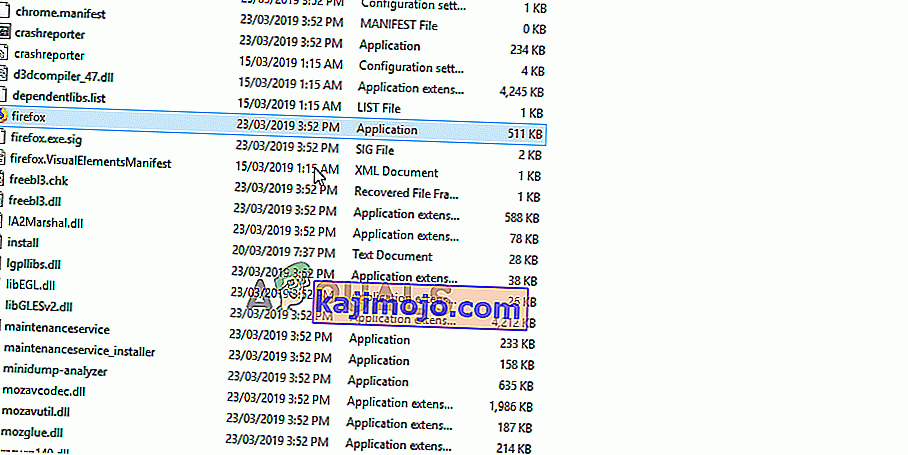
Lahendus 2. Ühilduvussätete muutmine
Mõnel juhul võib tarkvara põhjustada konflikte Windows 10 operatsioonisüsteemiga, mis võib takistada selle korralikku käivitamist. Seetõttu muudame selles etapis tarkvara käivitusseadeid, et see töötaks vanema operatsioonisüsteemi ühilduvusrežiimis. Selle eest:
- Liigu Euroopa paigaldus kataloog tarkvara.
- Õigus - kliki kohta käivitatava et te kasutate käivitada tarkvara ja valige " Atribuudid "
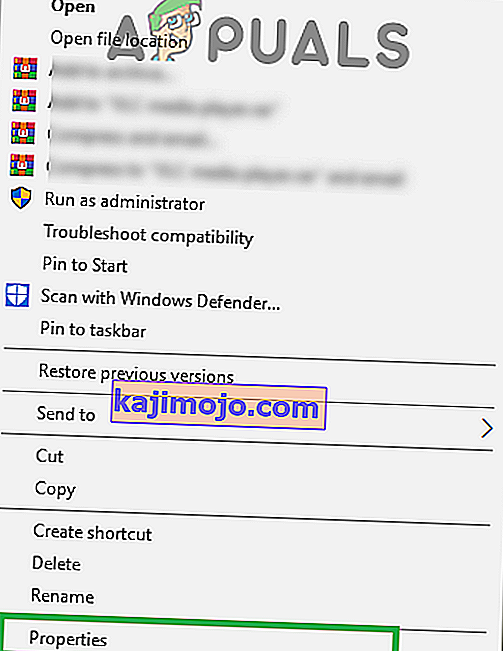
- Klõpsake vahekaarti „ Ühilduvus ”, märkige ruut „ Käivita see programm ühilduvusrežiimis ” ja klõpsake rippmenüül.
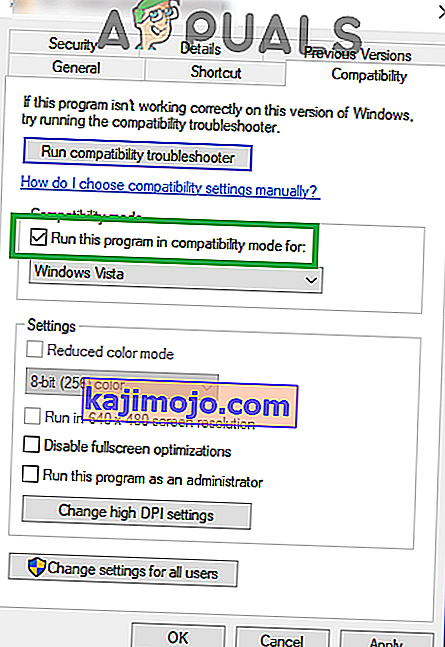
- Valige suvandite loendist „ Windows 7 “, klõpsake „ Apply “ ja seejärel „ OK “.
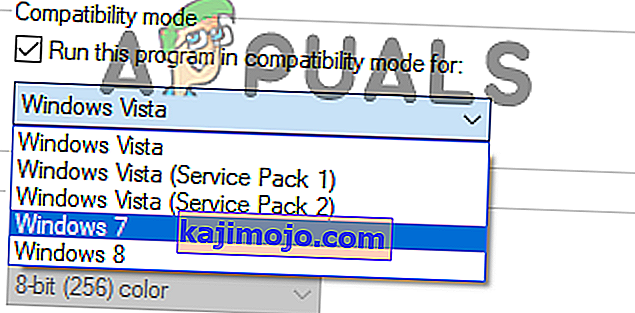
- Käivitage tarkvara ja kontrollige , kas probleem püsib.
3. lahendus: värskenduste otsimine
Selleks, et tarkvara õigesti töötaks IOS-i ja Androidi uuemate versioonidega, tuleb see värskendada uusimale versioonile. Seetõttu kontrollime selles etapis, kas arendaja on tarkvara värskenduse välja andnud. Selle eest:
- Avage Cydia Impactofx taotluse töölaual ja klõpsa " Impactofx " vasakul ülal akna.
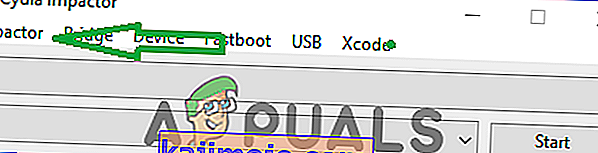
- Kontrollimise alustamiseks klõpsake nuppu " Otsi värskendusi ".
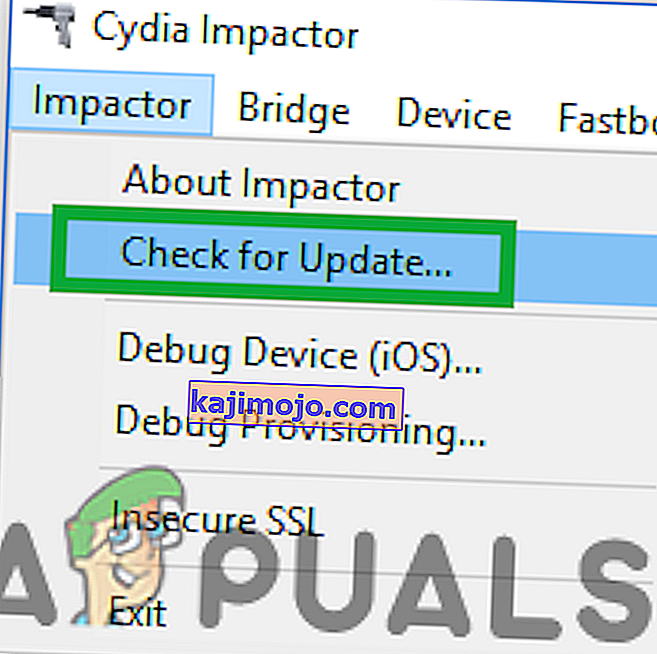
- Kui saadaval on värskendusi, laaditakse need alla ja teil palutakse need installida.
- Pärast värskendamist proovige tarkvara käivitada ja kontrollige , kas probleem püsib.
4. lahendus: konto Windows 10 muutmine
Kui olete sisse logitud Microsofti kontoga, on teatud toimingud, mis on turvarikkumine, keelatud. Isegi kui te pole Microsofti kontole sisse loginud, kasutate lihtsalt võrguühenduseta kontot, tekib tarkvaral mõnikord viga, kus see peatub arvutis teatud konto jaoks. Selle parandamiseks toimige järgmiselt.
- Klõpsake nuppu „ Start Menu ” ja valige ikoon „ Settings ”.
- Seadetes klõpsake nuppu „ Kontod ”.
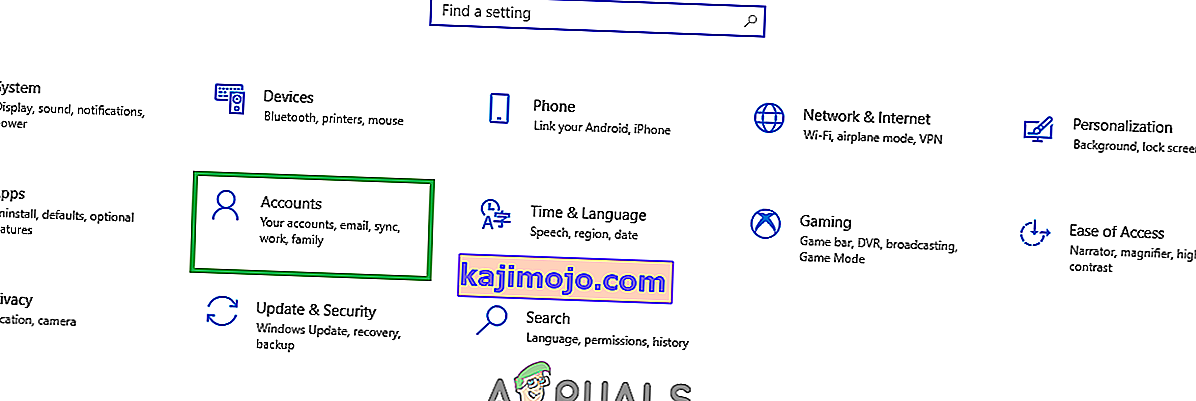
- Valige vasakult paanilt „ Perekond ja teised inimesed ” ja klõpsake nuppu „ Lisa veel keegi sellesse arvutisse ”.
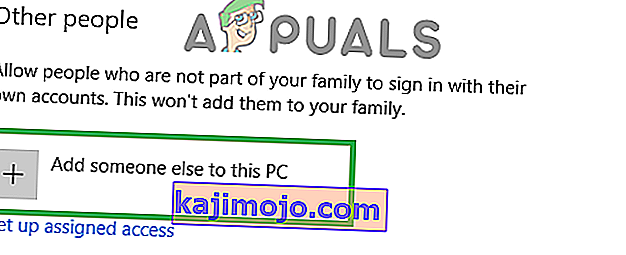
- Klõpsake valikul „ Mul pole selle inimese sisselogimisteavet ” ja valige seade „ Lisa kasutaja ilma Microsofti kontota ”.
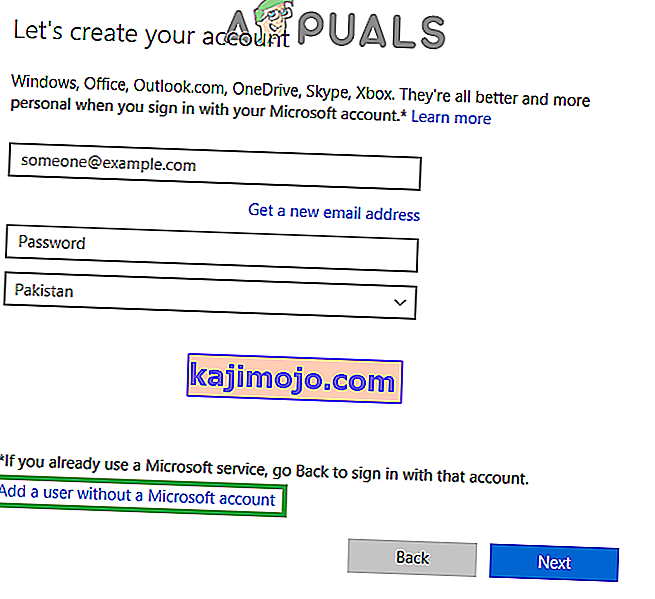
- Sisesta volikirja kontol soovite luua ja klõpsake kohta " Järgmine ".
- Kui konto on loodud, klõpsake kohta konto ja valige " Muuda konto tüüp" Valik.
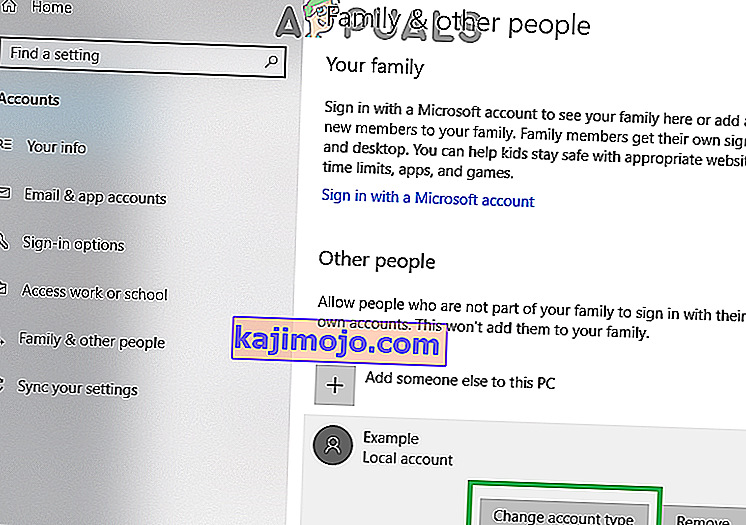
- Klõpsake kohta rippmenüüst ja valige " Administrator " valikutest.
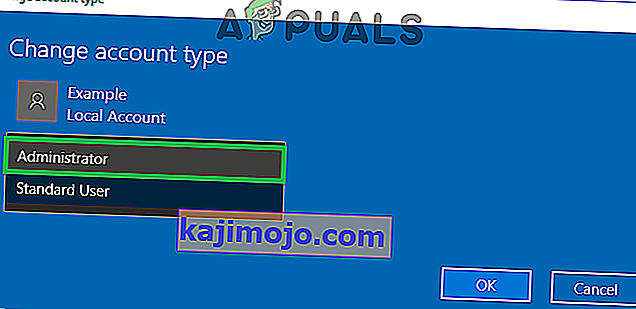
- Klõpsake kohta " OK " ja logi välja praeguse konto .
- Logi - in et uus konto , joosta taotluse ja kontrollige , et näha, kas probleem püsib.